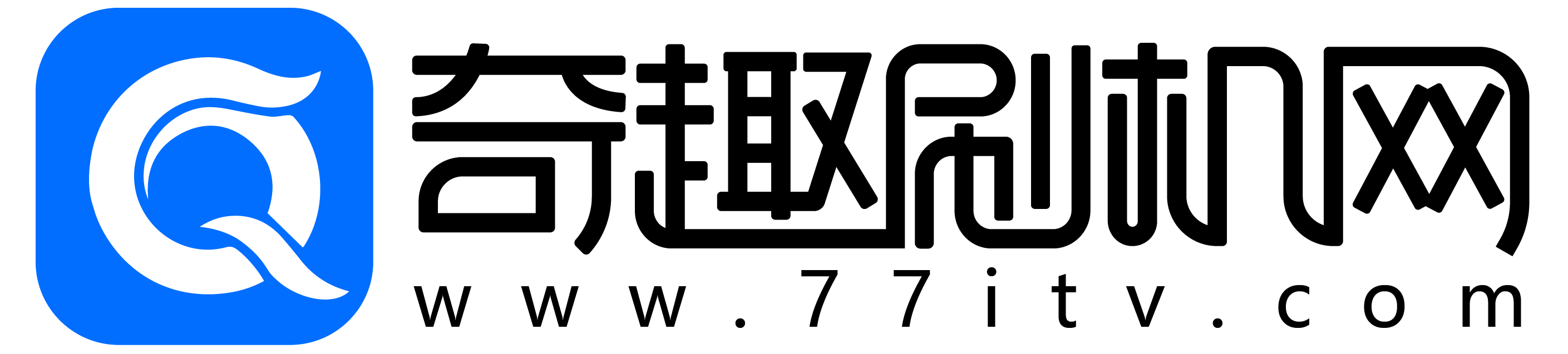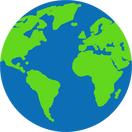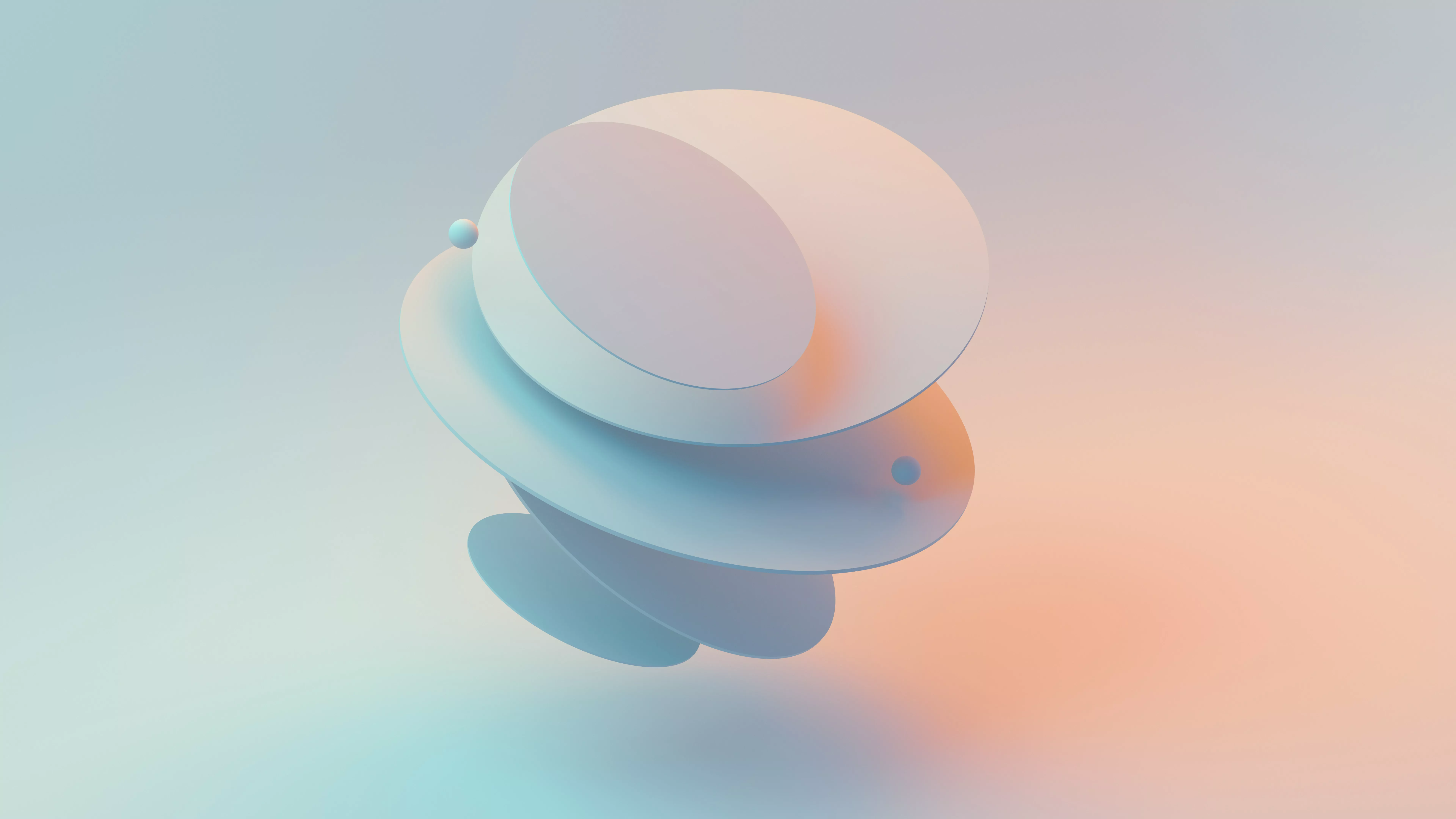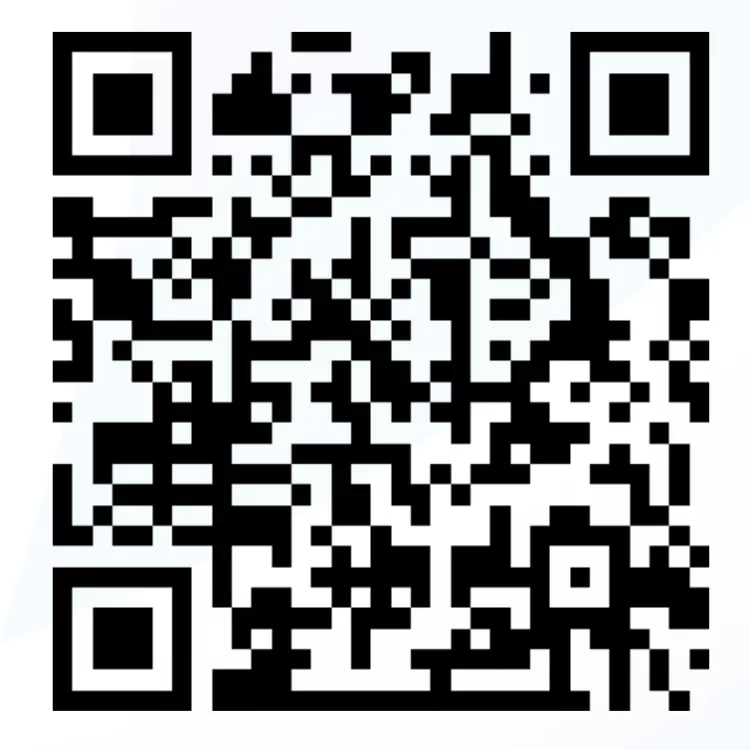前言:经常遇到有海信电视用户咨询如何给自己的电视刷机怎么刷机,接下来这篇图文教程就非常详细的介绍如何给海信智能电视刷机恢复正常,请仔细根据教程方法进行刷机操作!

一、海信电视刷机准备:

1、准备一个U盘
a、U盘空间一般大于1-2GB就可以
b、U盘格式要求FAT32格式
c、U盘要求没做成其它形式的工具引启盘等
d、U盘要求正品质量较好,以免刷入系统时无法满足频繁读写操作
e、不建议用TF卡或SD卡转USB
2、找到自己电视型号和固件版本:
海信智能电视固件下载地址:https://www.77itv.com/rom/hisense
a、在电视系统设备或版本信息可以看到电视系统版本。
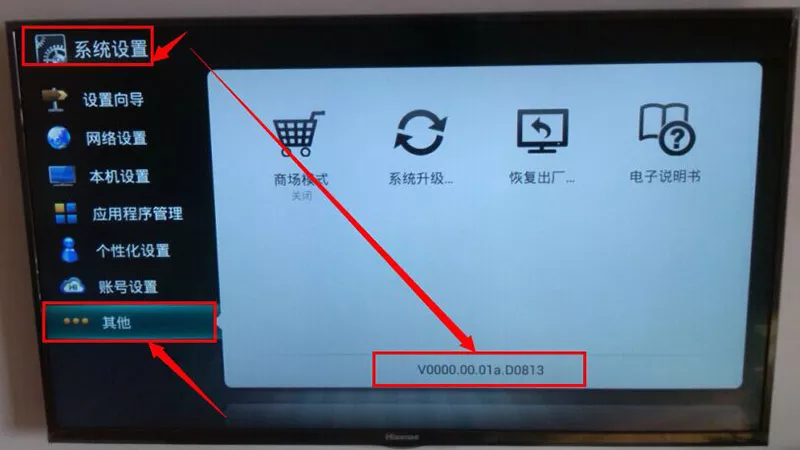
b、在电视机机身背面找电视信息铭牌会有标注。

c、在本机工厂模式下可以查看到系统固件版本号。
d、把下载好的固件解压放在U盘根目录,不要自己改名一般默认就可以。
E、电视上的固件版本要和下载的固件版本对应,否则可能会造成花屏、倒屏、黑屏等情况。
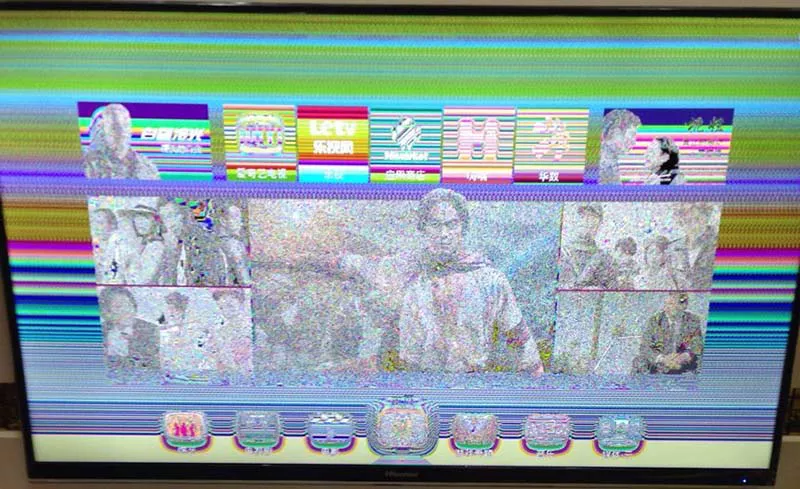
3、电视因为开不了机、系统严重报错、升级新固件系统等因素才刷机,但系统可以重刷只要能找到对应的固件。
二、刷机步骤:
情况一、默认刷机文件解压后是PKG文件“upgrade_loader.pkg”刷机教程
1、把下载好的固件解压后(upgrade_loader.pkg文件)放到U盘根目录。
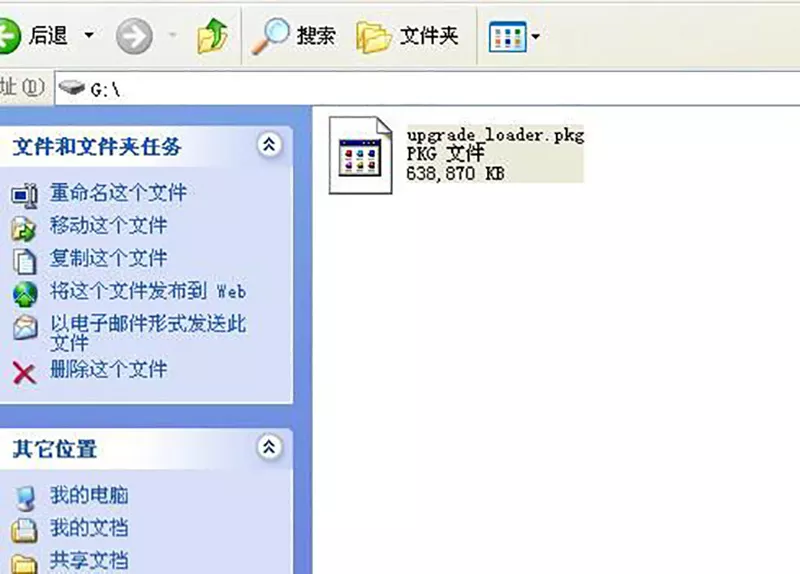
2、把U盘插到电视机的USB3上,交流关机(在电视机机身开关键)再开机。

3、电视会自动进行刷机,无需人为操作,耐心8-20分钟。刷机过程中不要断电!
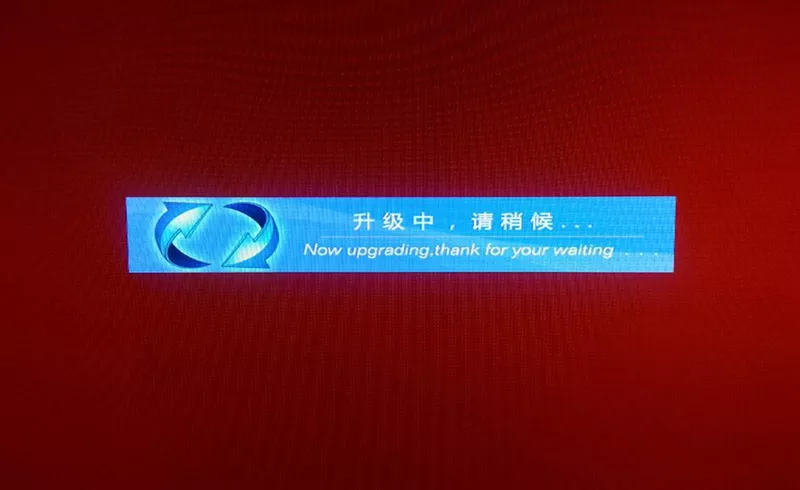
4、拔下U盘以必免再次刷机或者备份好固件,刷完电视会自动重启,等电视进入桌面。
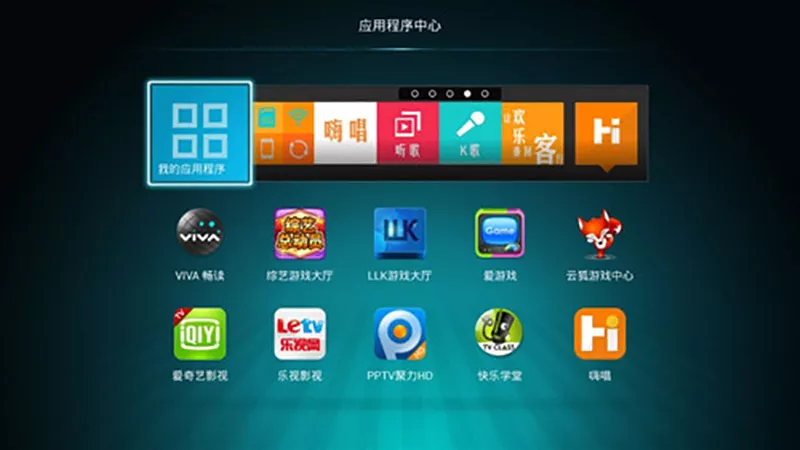
情况二、刷机文件解压后不是默认的“upgrade_loader.pkg”文件
注意:如果解压出来的文件名字不是“upgrade_loader.pkg”而是如下“LEDxxxxxx.pkg”文件,
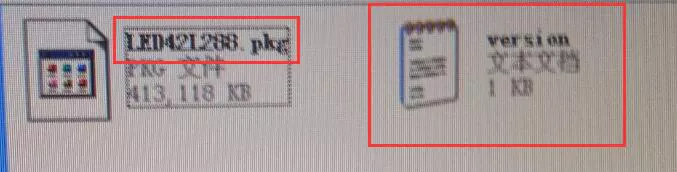
那么此时,你需要在U盘建立一个文件夹,名字改成“ Hisense_5505 ”,
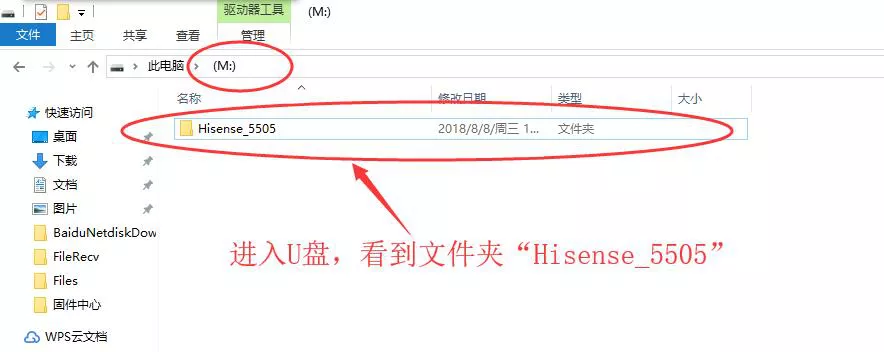
然后把PKG文件和TXT文本一起拷贝到这个文件夹下,
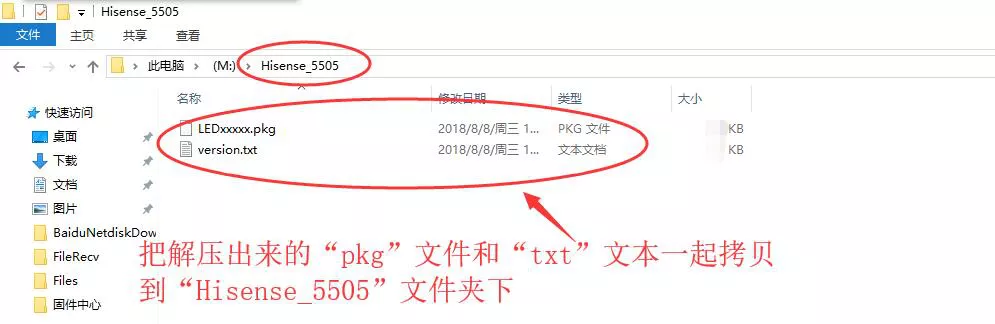
U盘插在第二口,然后拨电源插头;
再插上去再开关开机,就会开始刷机了,此时耐心等待3-5分钟即可,刷机过程中不要断电;
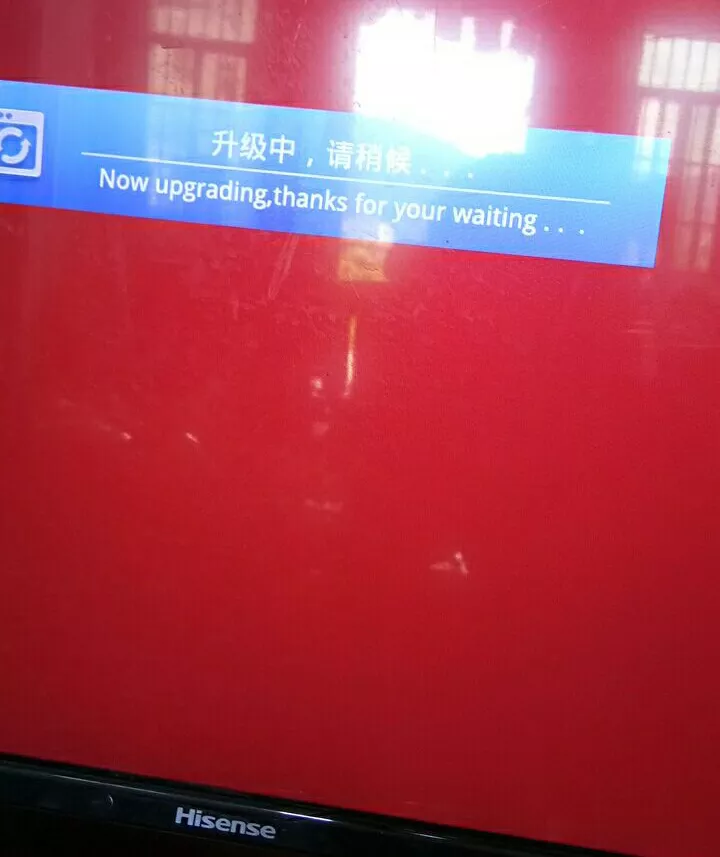
情况三、.bin格式刷机方法:
A、强制升级:将升级文件文件TargetHis拷贝到到U盘根目录,将U盘插到电视机的USB2接口,交流开机,开机过程连续快速按压遥控器音量- 键,会进入强制升级;
B、串口升级:将升级文件文件TargetHis拷贝到到U盘根目录,将U盘插到电视机的USB2接口,交流开机,开始过程中按电脑的ESC 键,出现fastboot字样,按两下回车,然后输入cu 按回车。再次出现fastboot后,输入 reset 然后按回车。
注:刷机过程中不要断电操作!
三、为避免不必要的错误。刷完要非保护性清空一次,进工厂模式界面操作。
1、遥控器设置——>声音——>平衡——>
红绿蓝黄红

2、这时在电视屏幕左上角会出现M。
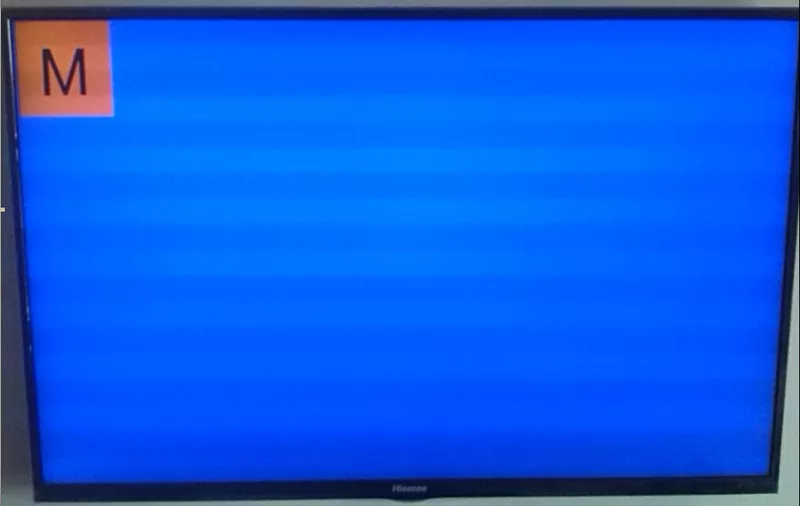
3、再按【菜单键】弹出工厂菜单。
4、遥控选着母块清空中【非保护清空】即可。

5、等待清空完自动重启。
6、电视系统如新买如初。
最后:以上就是《海信智能电视通用图文刷机教程分享》所有内容,祝大家成功给自己的海信电视刷机成功,电视正常。如过程中有什么问题也可以到海信智能电视交流圈子随时交流反馈:https://www.77itv.com/circle/hisense